Sådan rettes Peacock, der ikke virker eller indlæsningsfejl
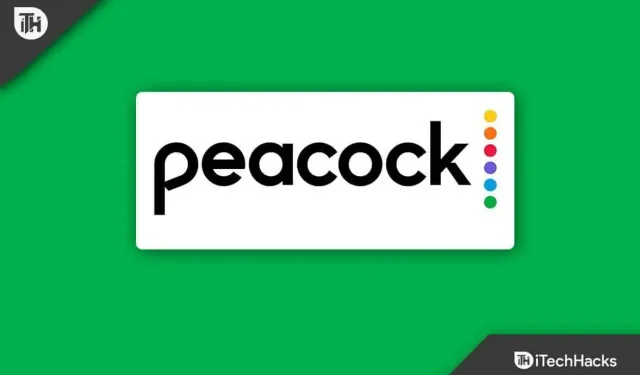
Med Peacock kan brugere se film, tv-shows, nyheder, sport og andet eksklusivt indhold. Ud over smart-tv’er, streamingenheder, spillekonsoller og mobile enheder er tjenesten også tilgængelig på andre enheder. Det er dog vigtigt at bemærke, at Peacock TV nogle gange kan løbe ind i problemer.
Det er ikke ualmindeligt, at Peacock-brugere støder ind i problemer, når Peacock ikke fungerer. Bare rolig, hvis du står over for det samme problem. I denne artikel vil vi diskutere nogle løsninger til at løse problemet med Peacock-appen, der ikke fungerer.
Hvorfor virker Pavlin TV ikke?
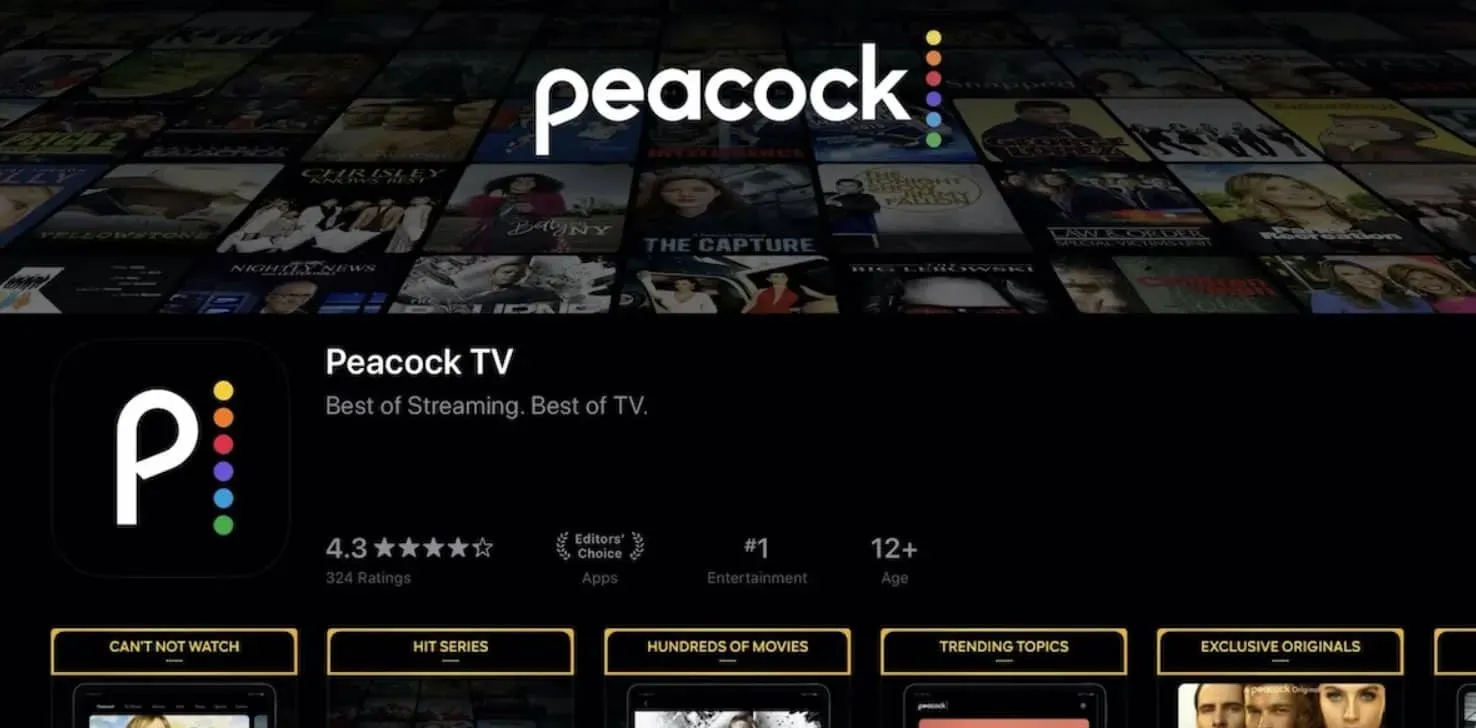
Peacock kan stoppe med at arbejde af forskellige årsager. Nogle af de mest almindelige årsager er:
- Dårlig internetforbindelse: Peacock fungerer muligvis ikke korrekt eller er meget langsom, hvis du har en svag eller ustabil internetforbindelse. Peacock kræver en stabil og hurtig internetforbindelse for at streame indhold problemfrit.
- En forældet app eller enhedssoftware. Du kan opleve problemer med Peacock, hvis du bruger en forældet app eller enhedssoftware. For at sikre, at Peacock fungerer korrekt, skal du holde din app og enhedssoftware opdateret.
- Problemer med cache og data. Brug af Peacock-appen kan forårsage problemer på grund af cache og dataakkumulering. Disse problemer kan forhindres ved at rydde cachen og data regelmæssigt.
- Enhedskompatibilitet: Nogle enheder kan opleve kompatibilitetsproblemer med Peacock. Brug kun tjenesten, hvis din enhed er opført på listen over understøttede enheder.
- Server problemer. Peacock-servere kan opleve problemer, der kan få tjenesten til at holde op med at fungere eller blive for langsom. Selvom disse problemer normalt løses hurtigt, kan de føre til serviceafbrydelser.
- VPN’er eller proxytjenester: VPN’er og proxytjenester kan forstyrre Peacocks forbindelse, hvilket kan få tjenesten til at holde op med at fungere.
Løs problemer med at Peacock fungerer eller læsser
Her er et par rettelser, der hjælper dig med at løse problemet med, at Peacock TV-appen indlæses og fungerer:
Rette 1: Tjek din internetforbindelse
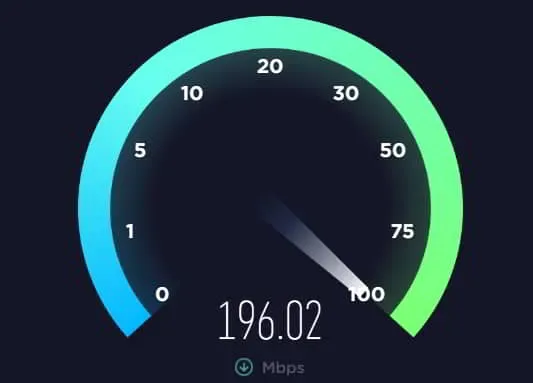
Din internetforbindelse er det første, du bør tjekke, om Peacock-appen er nede. Når Peacock spiller, kan en langsom eller ustabil internetforbindelse få den til at fryse eller holde op med at fungere. Følg disse trin for at kontrollere din internetforbindelse:
- Gå til hjemmesiden ved at åbne en webbrowser. Du bør være i stand til at indlæse hjemmesiden hurtigt, hvis din internetforbindelse fungerer korrekt.
- Dit modem eller router skal muligvis genstartes, hvis du har problemer med at indlæse en hjemmeside. Tag enheden ud af strømkilden, og vent et par sekunder, før du sætter den i igen.
- Kontakt venligst din internetudbyder (ISP), hvis dit modem eller din router ikke kan nulstilles.
Rettelse 2: Opdater din enheds operativsystem
Det er også muligt, at din enheds software er forældet, hvilket får Peacock til ikke at virke. For at holde din enhed kørende og kompatibel med de nyeste apps og streamingtjenester er det vigtigt at holde din software opdateret. Følg nedenstående trin for at opdatere din enhedssoftware:
- Gå til indstillingsmenuen på din enhed.
- Find softwareopdateringsmuligheden. Dette kan variere afhængigt af den enhed, du bruger, og hvor denne mulighed er placeret.
- Installer alle tilgængelige opdateringer.
Fix 3: Ryd cache og data
Der kan være et problem med cachelagrede data på din enhed, hvis Peacock ikke fungerer korrekt. Dette problem kan løses ved at rydde cachen og dataene. Følg disse trin for at rydde cachen og dataene på din enhed:
- Gå til indstillingsmenuen på din enhed.
- Find muligheden for at rydde cache og data. Det afhænger af den enhed, du bruger, og hvor denne mulighed er placeret.
- Vælg Peacock-appen, og ryd cache og data.
Rettelse 4: Geninstaller Peacock-appen
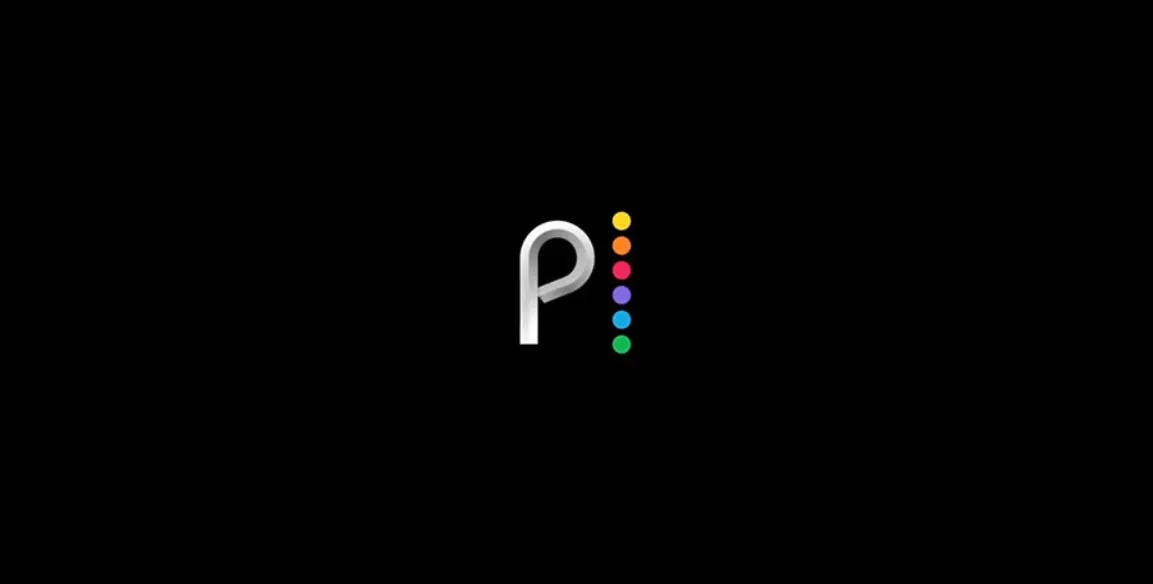
Du kan prøve at afinstallere og derefter geninstallere Peacock, hvis ingen af ovenstående løsninger virker. Du kan bruge denne metode til at løse eventuelle problemer med appen og sikre dig, at du er på den nyeste version. Følg disse trin for at geninstallere Peacock-appen:
- Åbn din enheds appbutik.
- Find Peacock-appen ved at søge.
- Klik på Peacock-appen og afinstaller den.
- Du skal downloade og geninstallere Peacock igen.
Fix 5: Deaktiver VPN eller proxy
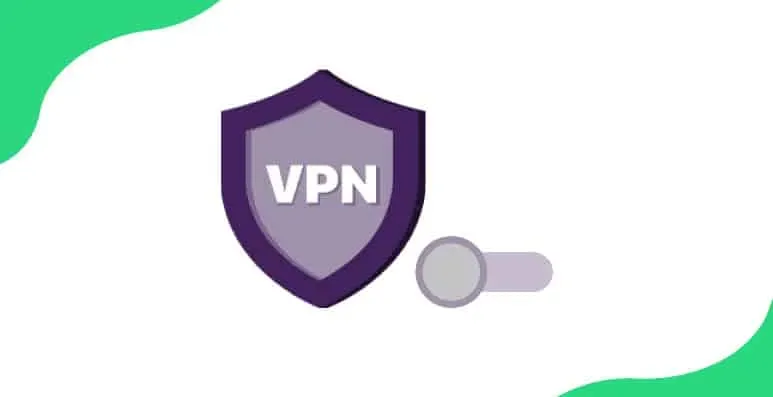
Det er muligt, at Peacock løber ind i problemer, hvis du bruger en VPN eller proxy-tjeneste på din enhed. VPN eller proxy-tjenester kan forstyrre Peacocks internetforbindelse, så programmet kræver en stabil og sikker forbindelse.
Du kan se, om Peacock virker, hvis din VPN eller proxy er deaktiveret. Problemet kan blive løst, hvis VPN- eller proxy-tjenesten er deaktiveret, men du skal muligvis skifte til en anden Peacock-kompatibel tjeneste, hvis problemet fortsætter.
Fix 6: Nulstil din enhed
Nogle gange kan genstart af din enhed løse problemet med Peacock, der ikke virker. Hvis du genstarter din enhed, slettes alle dine data, og standardindstillingerne gendannes. Du kan genstarte din enhed ved at gøre følgende:
- Gå til indstillingsmenuen på din enhed.
- Se efter en mulighed for at genstarte din enhed. Dette kan variere afhængigt af den enhed, du bruger, og hvor denne mulighed er placeret.
- Vælg muligheden for at nulstille din enhed, og følg instruktionerne på skærmen.
Bemærk. Når du genstarter din enhed, slettes alle data og apps, så sørg for at sikkerhedskopiere dem først.
Rettelse 7: Brug en anden enhed
Der er en chance for, at der er et problem med en bestemt enhed, hvis Peacock ikke virker på den. Du kan prøve at få adgang til Peacock fra en anden enhed og se, om tjenesten virker.
Det er muligt, at problemet er relateret til den originale enhed, og du skal muligvis kontakte producenten for at få hjælp. Hvis Peacock fungerer fint på en anden enhed, er problemet højst sandsynligt med den originale enhed.
Rettelse 8: Tjek Peacock Server Status
Der kan være tidspunkter, hvor Peacock-tjenesten holder op med at fungere eller går langsommere på grund af serverproblemer. Du kan tjekke status for Peacock-serverne på Peacock-webstedet og sociale medier-sider. Du skal muligvis vente, indtil serverproblemet er løst, før du kan bruge tjenesten igen.
Rettelse 9: Se efter systemopdateringer
I nogle tilfælde skal du muligvis opdatere din enheds systemsoftware, for at Peacock kan fungere korrekt. For at undgå sådanne problemer skal du opdatere din enheds software regelmæssigt. Følg disse trin for at søge efter systemopdateringer på din enhed:
- Gå til indstillingsmenuen på din enhed.
- Find muligheden for at søge efter systemopdateringer. Afhængigt af din enhed kan denne mulighed være placeret på forskellige måder.
- Installer alle tilgængelige opdateringer.
Rettelse 10: Kontakt Peacock Support
For yderligere assistance, kontakt venligst Peacock Support, hvis ingen af ovenstående løsninger virker. Når du har et problem med tjenesten, vil Peacocks supportteam være i stand til at hjælpe dig. Følg disse trin for at kontakte Peacock-support:
- Besøg Peacock-webstedet, og klik på Support.
- Vælg muligheden for at kontakte support.
- Vælg venligst den type problem, du oplever, og angiv så mange oplysninger som muligt.
- Du vil modtage et svar fra supportagenten så hurtigt som muligt efter at have sendt din anmodning.
Afsluttende tanker
At finde ud af, at Peacock ikke virker, kan være frustrerende, men der er flere løsninger, der kan bruges til at løse problemet. Hvis du følger ovenstående løsninger, bør du være i stand til at løse problemet og nyde at se dine yndlingsfilm og tv-shows igen. Så her er, hvordan du løser problemet med Peacock TV, der ikke virker. Vi håber, at denne guide har hjulpet dig. Kommenter også nedenfor, og lad os vide, hvis du er i tvivl.



Skriv et svar